麥克風在 Google Meet 中無法使用?嘗試這些常見的修復

發現解決 Google Meet 麥克風問題的有效方法,包括音頻設置、驅動程序更新等技巧。
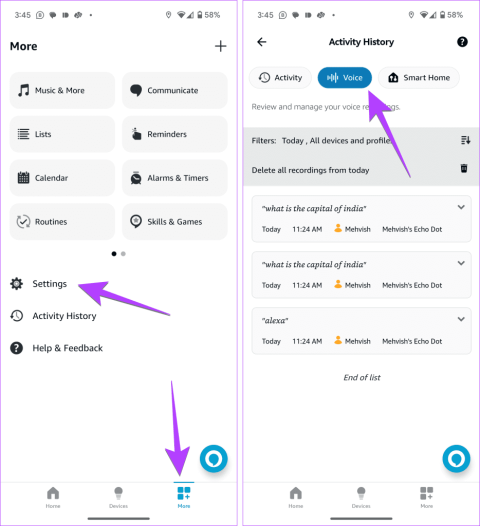
我們都曾經遇到過這樣的情況:Alexa 在聽到喚醒詞後亮起藍光,但沒有回應。我們確信每個人都至少發生過一次。但如果多次嘗試後仍出現此問題,則必須進行故障排除。本指南將向您展示如何解決 Alexa 不回應但亮起的問題。
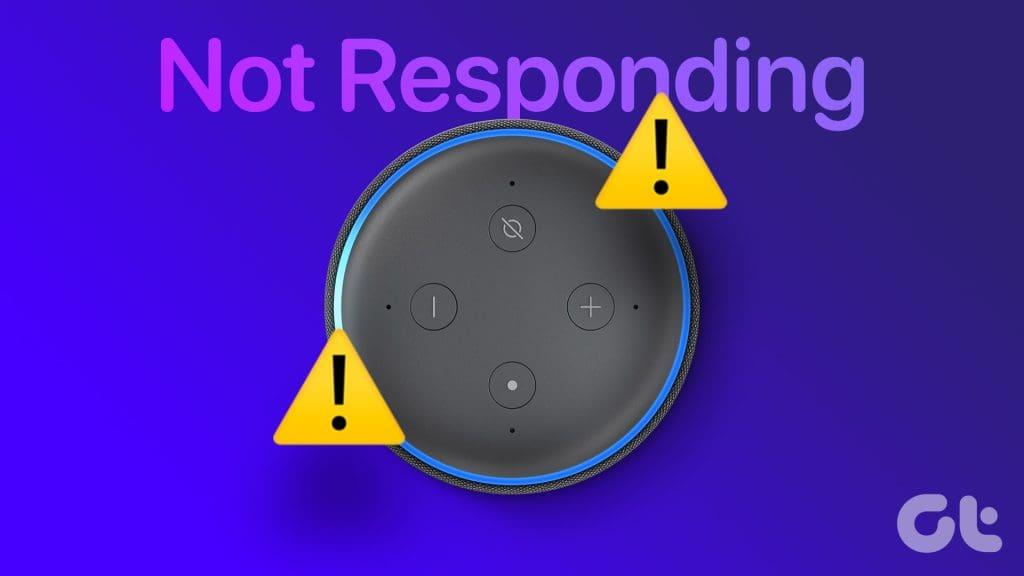
問題在於,Echo 上會顯示藍光,就好像它正在處理查詢一樣,但最終它沒有回應。要修復此問題,請重新啟動 Echo,檢查其互聯網連接,自然地說出命令,將其他 Echo 設備移到遠處,然後重置 Echo 等解決方案。讓我們詳細檢查一下。
如果支援 Alexa 的 Echo 裝置已開啟但沒有回應,您應該做的第一件事就是嘗試重新啟動裝置的古老技巧。為此,請將其拔出 30 秒,然後重新插回。希望這足以解決 Alexa 亮起但不回應的問題。
您必須檢查的下一件事是您的網路連線。您的網路可能有問題。也許網路無法正常運作、密碼已更改,或者您的 Echo 裝置不在適當的 Wi-Fi 範圍內。
要修復它,請嘗試以下解決方案:
提示:檢查解決 Alexa 上的互聯網問題的其他方法
很多時候,Alexa 無法理解您的查詢,因此即使它亮起,它也不會回應。您所需要做的就是清楚、大聲地說出命令。您可以嘗試重新表述查詢。例如,如果您詢問 Alexa“印度首都”,請將其改為“印度的首都是什麼?”同樣,使用喚醒詞時應該清晰、響亮。嘗試變更 Echo 裝置的喚醒詞。
您可以在 Alexa 應用程式中檢查您的語音命令歷史記錄,看看 Alexa 是否正在執行這些命令。為此,請開啟 Alexa 應用程式並點擊「更多」選項卡,然後點擊「活動歷史記錄」。點擊“語音”即可查看您最近的命令。如果任何命令顯示“無法理解音訊”,請清楚地說出相同內容,以便 Alexa 理解您。
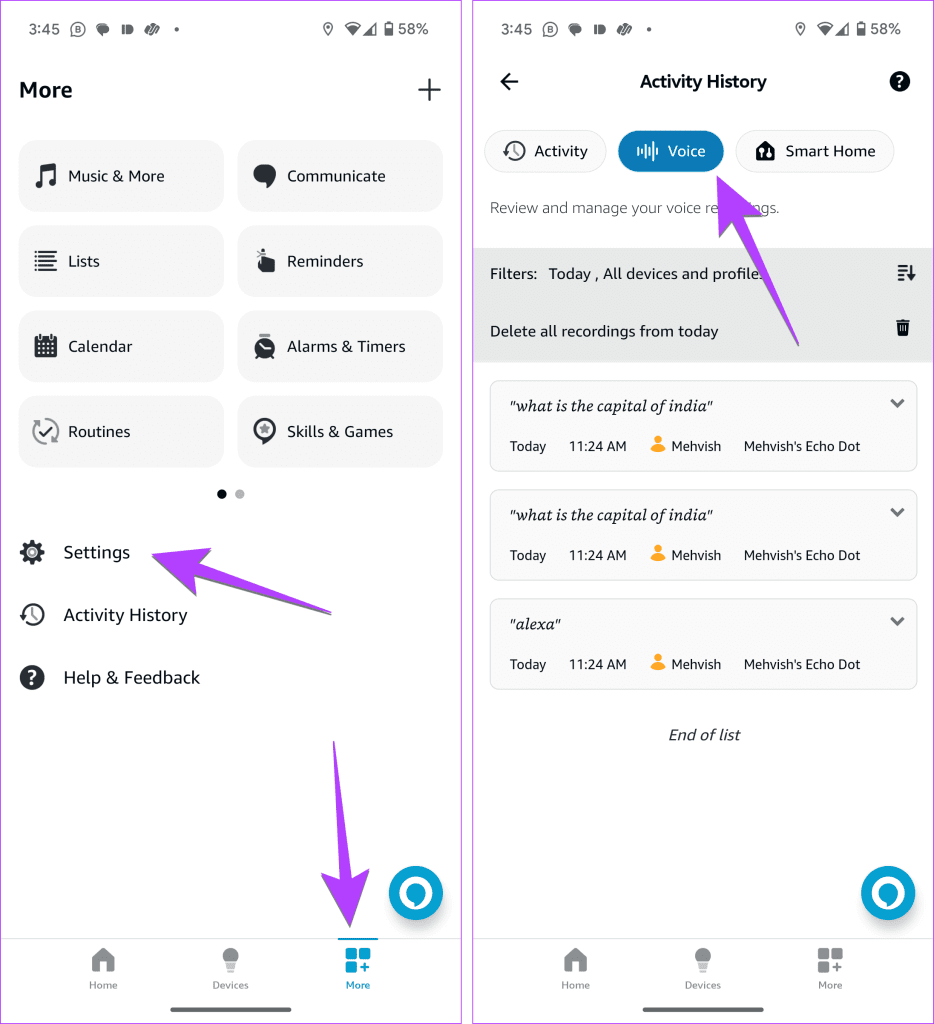
儘管聽起來很愚蠢,但如果您還沒有檢查過 Echo 裝置的音量,那麼檢查它並沒有什麼害處。我們的意思是,也許 Alexa 實際上正在響應,但由於您的裝置音量很低,您聽不到它。
因此,請使用 Echo 裝置上的實體音量按鈕來提高音量。或進入 Alexa 應用程式並選擇“裝置”,然後選擇您的 Echo 裝置。點擊音量並使用滑桿增加音量。
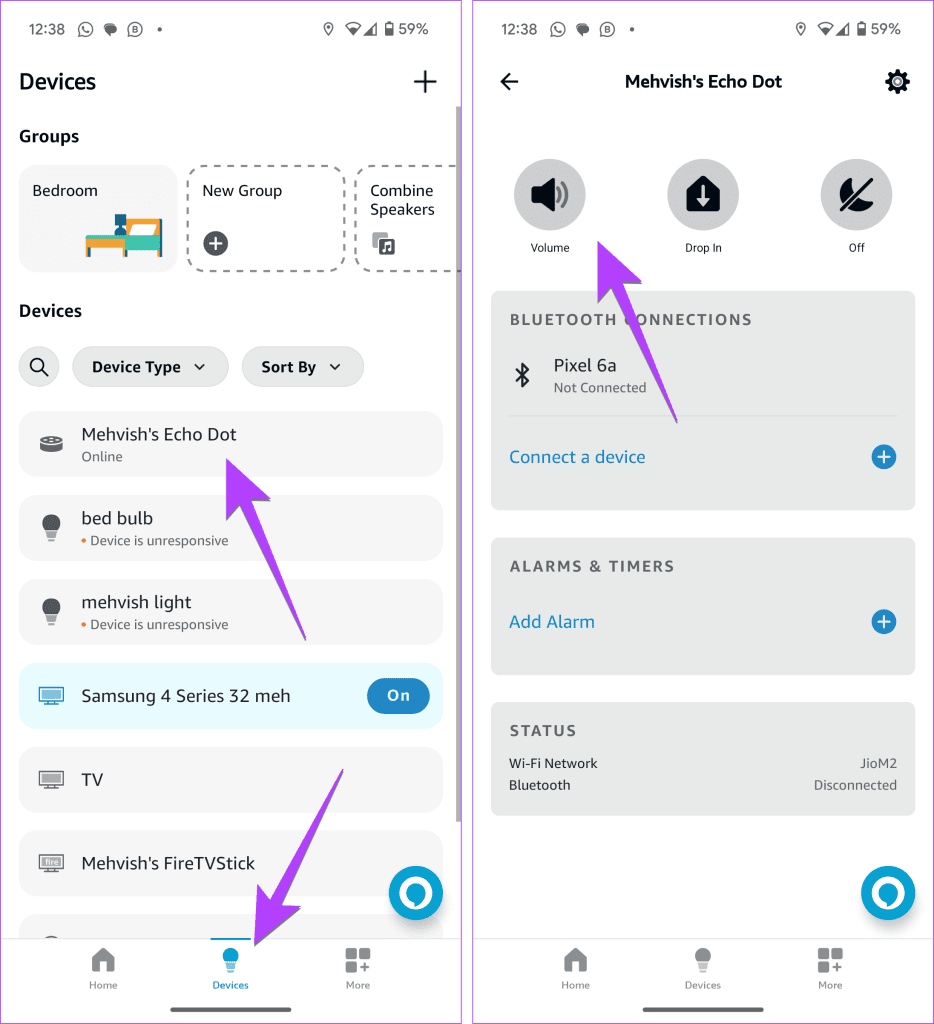
提示:了解如何使用Amazon Echo 上的通話功能。
您家有多個 Echo 設備嗎? Alexa 沒有回應但亮起的主要原因之一是附近有 Echo 裝置。基本上,您可能試圖對一台 Echo 裝置說出命令,但附近的另一台 Echo 可能會接受該命令,而不是您想要的裝置。因此,即使 Alexa 會亮起,它也不會響應。
要查看這是否是問題所在,請靠近有問題的 Echo 設備,直接對著麥克風說出命令,這樣其他 Echo 設備就不會聽到它。如果有回應,您就知道問題出在哪裡。
要解決此問題,您可以將 Echo 裝置彼此保持稍遠的距離。更好的方法是為每個 Echo 裝置使用不同的喚醒詞。
若要變更喚醒詞,請開啟 Alexa 應用程式並前往您的 Echo 裝置。點擊「設定」圖示即可前往 Echo 裝置的設定。點擊喚醒詞並選擇不同的喚醒詞。請注意,您必須為每個 Echo 裝置單獨執行此操作。
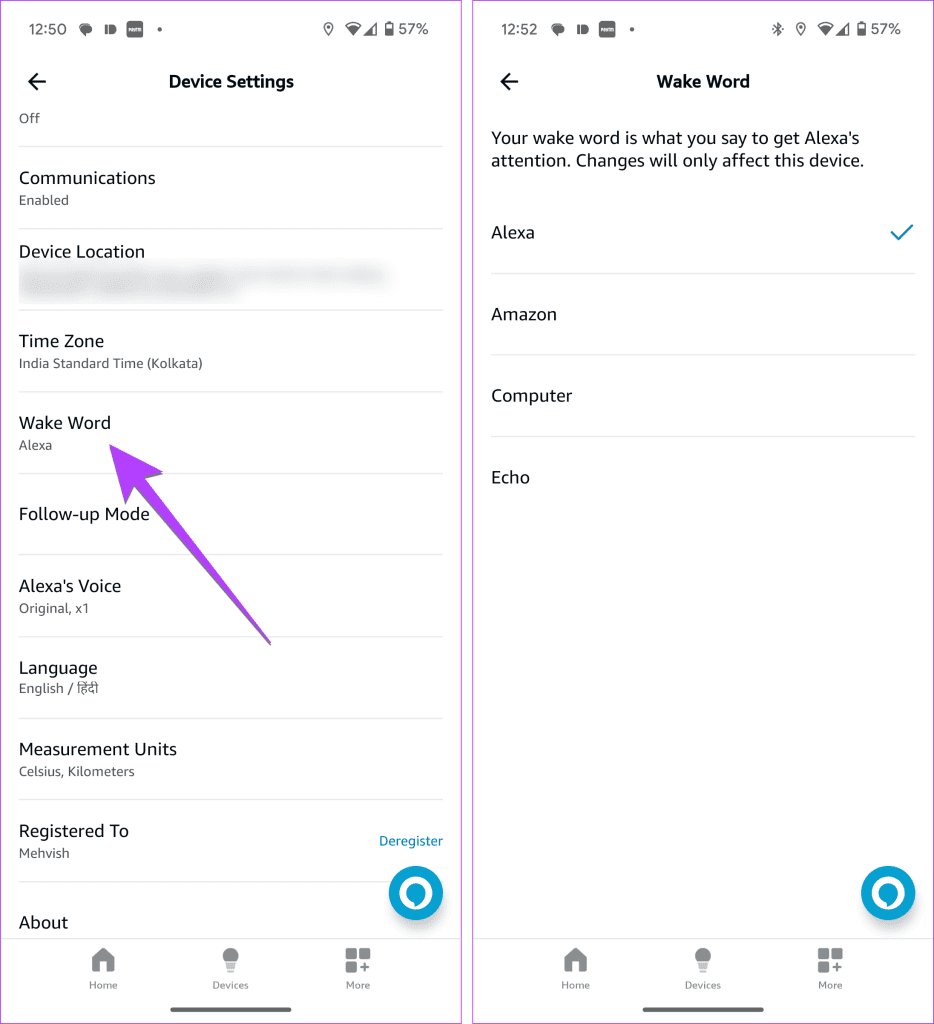
提示:除了喚醒字詞之外,還可以嘗試更改 Alexa 的名稱和聲音。
Alexa 支援的 Echo 裝置具有某些有用的模式,例如“Brief”、“Whisper”和“Follow-up”,這些模式可能會無意中導致此類問題。如果 Alexa 沒有回應,但每次呼叫 Alexa 時都會出現藍燈,請嘗試關閉這些模式。
要在 Alexa 上停用簡短模式,請開啟 Alexa 應用程式並點擊“更多”,然後點擊“設定”。然後,點擊「語音回應」並關閉「簡短」和「耳語」模式旁的開關。
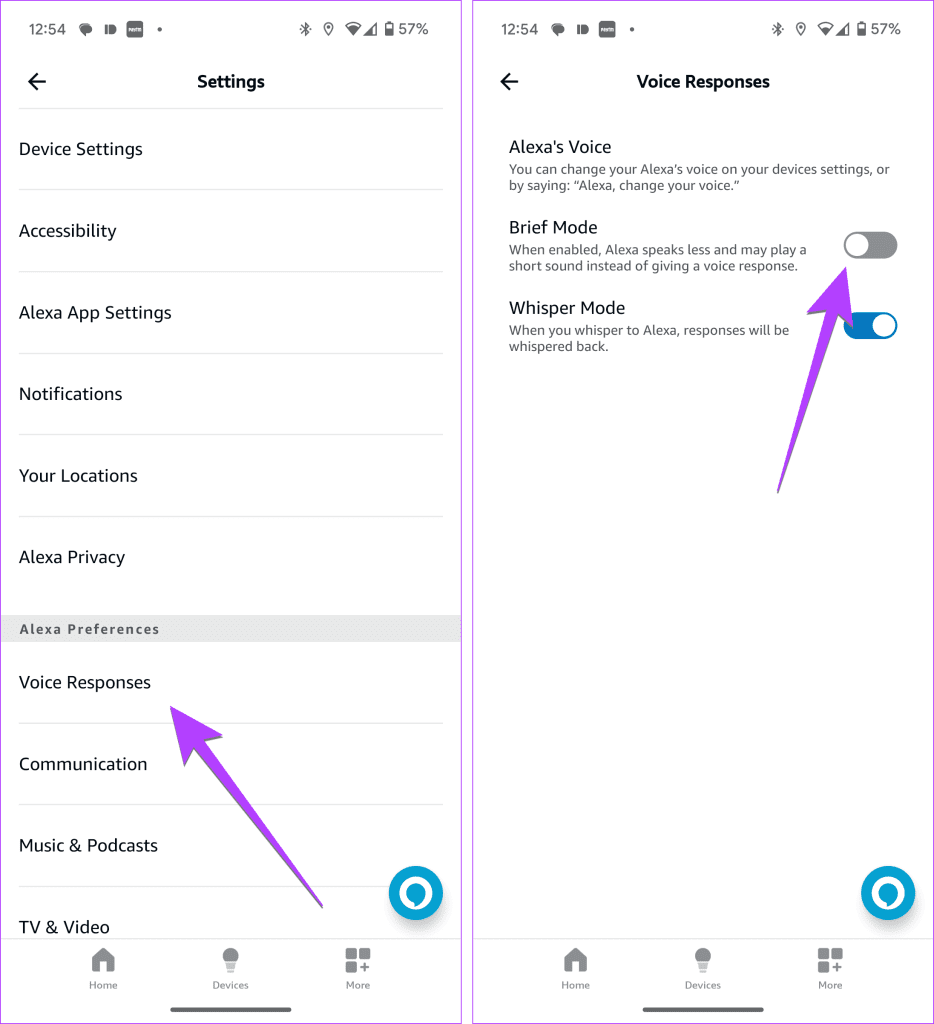
若要停用跟進模式,請在 Alexa 應用程式中點擊您的 Echo 設備,然後按頂部的「設定」圖示。選擇追蹤模式並在下一個畫面上將其關閉。
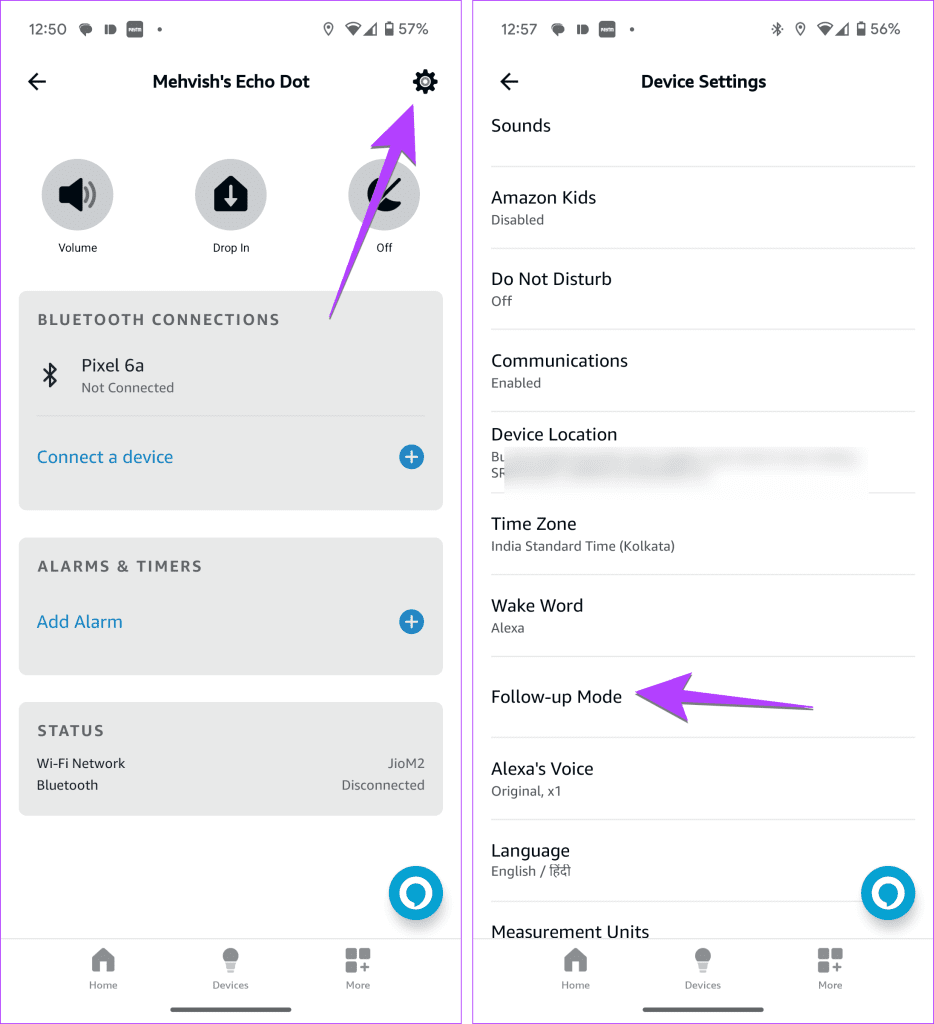
最後的解決方案是重置 Echo 設備,但在此之前,請嘗試以下解決方案:
提示:了解如何解決 Alexa 不頂嘴的問題。
最後,如果 Alexa 仍然沒有回應但繼續亮起,請嘗試將 Alexa 恢復出廠設定。請注意,重置後您必須重新設定 Echo 。若要將Echo 恢復原廠設置,請按住麥克風關閉和音量調低按鈕,直到指示燈環關閉然後再次開啟。
提示:設定 Alexa 時遇到問題?了解如何解決 Alexa 設定問題。
我們希望您的 Alexa 能夠恢復正常運作並在亮起時做出回應。出發前,請先看看Alexa 的最佳技能。另外,請查看您可以在 Echo Show 上使用 Alexa 執行的有用操作。
發現解決 Google Meet 麥克風問題的有效方法,包括音頻設置、驅動程序更新等技巧。
在 Twitter 上發送訊息時出現訊息發送失敗或類似錯誤?了解如何修復 X (Twitter) 訊息發送失敗的問題。
無法使用手腕檢測功能?以下是解決 Apple Watch 手腕偵測不起作用問題的 9 種方法。
解決 Twitter 上「出錯了,重試」錯誤的最佳方法,提升用戶體驗。
如果您無法在瀏覽器中登入 Google 帳戶,請嘗試這些故障排除提示以立即重新取得存取權限。
借助 Google Meet 等視頻會議工具,您可以在電視上召開會議,提升遠程工作的體驗。
為了讓您的對話更加安全,您可以按照以下步驟在行動裝置和桌面裝置上為 Instagram 聊天啟用端對端加密。
了解如何檢查您的 Dropbox 安全設定有助於確保您的帳戶免受惡意攻擊。
YouTube TV 為我們提供了許多堅持使用的理由,因為它融合了直播電視、點播視頻和 DVR 功能。讓我們探索一些最好的 YouTube 電視提示和技巧。
您的三星手機沒有收到任何通知?嘗試這些提示來修復通知在您的 Samsung Galaxy 手機上不起作用的問題。








